Remediați această eroare media nu este disponibilă pe Twitter
Publicat: 2023-02-17
Twitter este o platformă pentru toți acei oameni cărora le place să-și exprime opiniile în mod public. Twitter nu este cunoscut doar pentru tweet-urile pline de spirit, dar este și un spațiu în care vă puteți conecta cu prietenii, familia sau colegii și să le trimiteți mesaje rapide. Puteți posta imagini, videoclipuri sau link-uri pe Twitter. Este destul de ușor să găsești un utilizator, o pagină sau un conținut media pe Twitter. Cu toate acestea, mulți utilizatori s-au plâns de această eroare media nu este disponibilă Twitter atunci când încearcă să viziteze o anumită pagină de pe platformă. Dacă și tu ești unul dintre acești utilizatori și vrei să știi cum să vezi conținut sensibil pe Twitter pe care altfel nu le poți, atunci ai ajuns pe pagina potrivită. Ghidul nostru de astăzi vă va familiariza cu câteva remedieri care vă pot ajuta să accesați cu ușurință conținutul media care nu este disponibil.

Cum să remediați această eroare media nu este disponibilă pe Twitter
Eroarea media nu este disponibilă pe Twitter poate rezulta din mai multe motive enumerate mai jos:
- Probleme de conectivitate la rețea.
- Defecțiune minoră de sistem.
- Probleme tehnice cu serverele Twitter.
- Versiune învechită a aplicației Twitter.
- Software de sistem învechit.
- Instalarea necorespunzătoare a aplicației Twitter.
Indiferent dacă este o problemă tehnică sau conținut încețoșat Twitter pentru a vă împiedica să vedeți conținut nepotrivit sau sensibil, puteți dezactiva această setare și puteți vedea conținutul pe care îl preferați pe Twitter folosind următoarele remedieri menționate:
Metoda 1: Reporniți dispozitivul
O simplă repornire a smartphone-ului pe care îl utilizați pentru a opera Twitter vă poate ajuta foarte mult la remedierea problemei care nu se încarcă media. Repornirea dispozitivului vă va ajuta să ștergeți datele din memoria cache și să reîmprospătați sistemul de operare. Puteți reporni telefonul Android în diferite moduri pentru a depăși această problemă. Pentru a afla mai multe despre acesta, consultați ghidul nostru despre Cum să reporniți sau să reporniți telefonul Android.
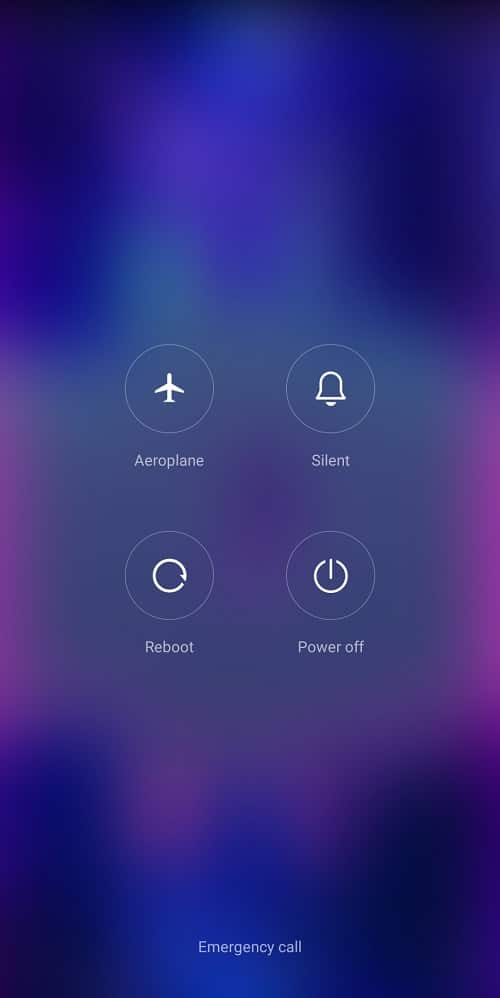
Metoda 2: Așteptați să expire timpul serverului Twitter
Problemele tehnice pot declanșa, de asemenea, această eroare media nu este disponibilă Twitter. Poate exista un timp nefuncțional legat de server, o întrerupere a serverului sau un server aflat în întreținere, din cauza cărora Twitter tinde să nu răspundă la nevoile utilizatorilor. În acest caz, trebuie să verificați pagina de stare Twitter și să verificați dacă există posibile probleme de server.
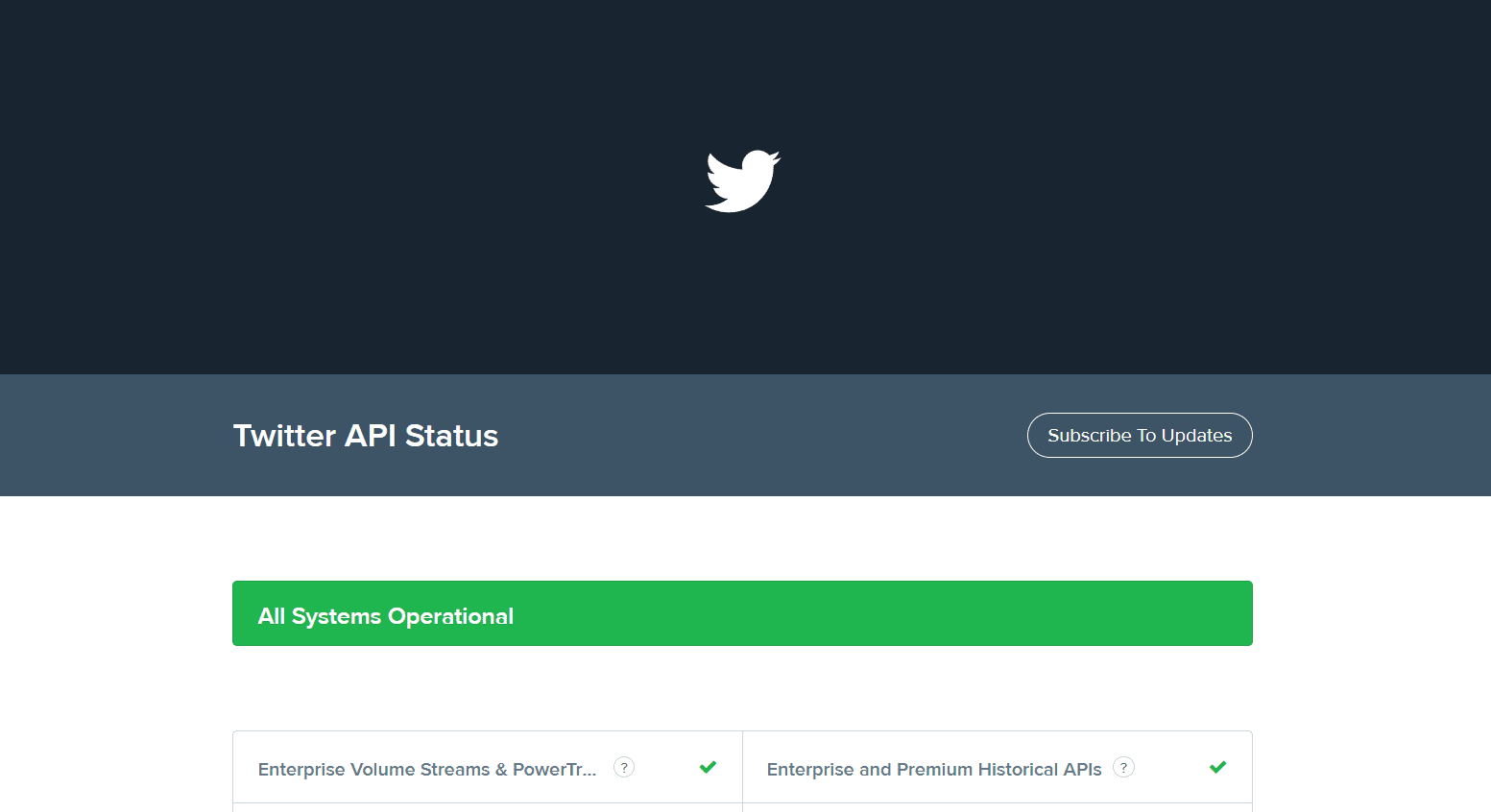
Citiți și: Cum să dezactivați conținutul sensibil pe Twitter
Metoda 3: Comutați la o altă conexiune la internet
De asemenea, este imposibil să vezi conținut sensibil pe Twitter în cazul în care există probleme legate de rețea pe dispozitivul tău. Dacă nu puteți încărca fișiere media, imagini sau videoclipuri pe Twitter, trebuie să vă verificați conectivitatea la internet . În cazul în care există o problemă cu conexiunea dvs., puteți trece la o altă rețea Wi-Fi sau de date pentru a rezolva eroarea. Pentru a găsi erori de conectivitate, puteți consulta și ghidul nostru despre 10 moduri de a repara Android conectat la WiFi, dar fără internet.
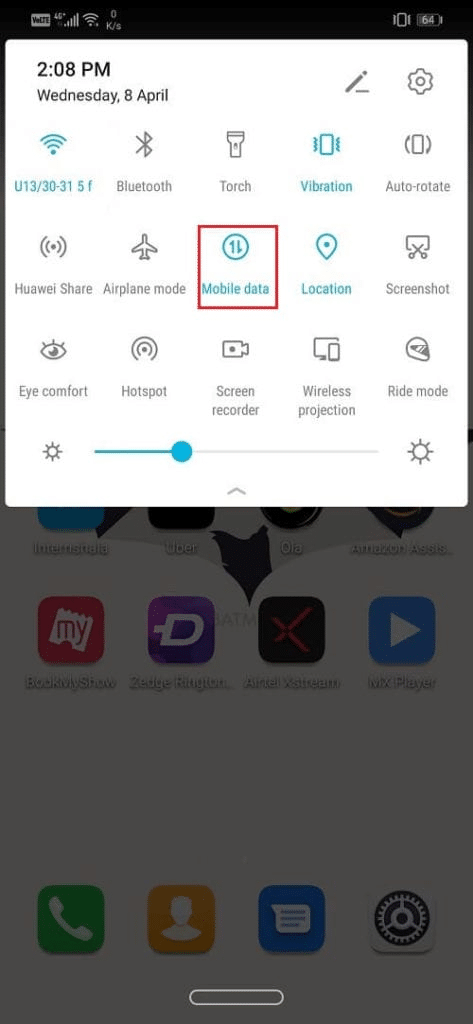
Metoda 4: Ștergeți cache-ul Twitter
Un alt lucru pe care îl puteți face pentru a încărca conținut media pe Twitter este să ștergeți memoria cache a aplicației. Cu timpul, cache-ul și fișierele stocate ale Twitter ar putea fi corupte. Acest lucru poate cauza probleme de întârziere în aplicație, precum și erori de încărcare media. Deci, pentru a evita această problemă, încercați să ștergeți memoria cache a aplicației Twitter utilizând următorii pași:
1. Lansați Setări pe dispozitivul dvs. Android și deschideți Aplicații din meniul acestuia.
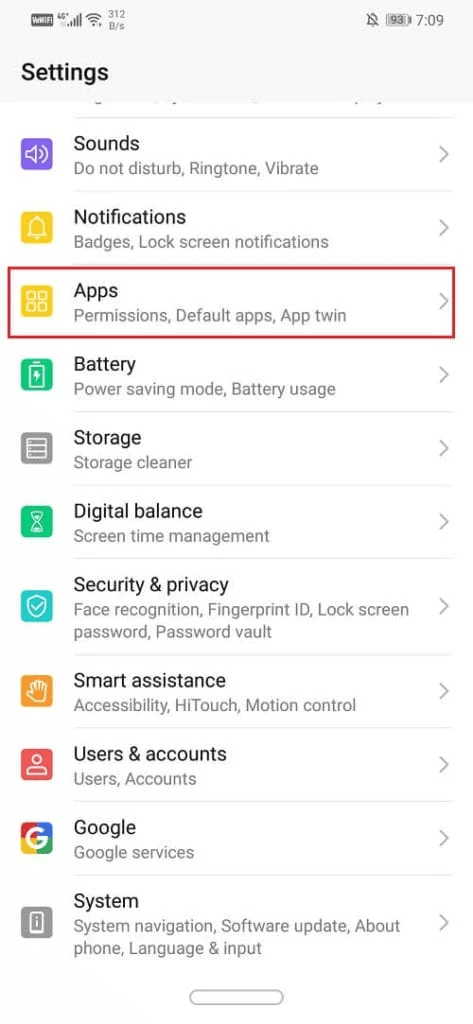
2. Acum, localizați Twitter din listă și deschideți-l.
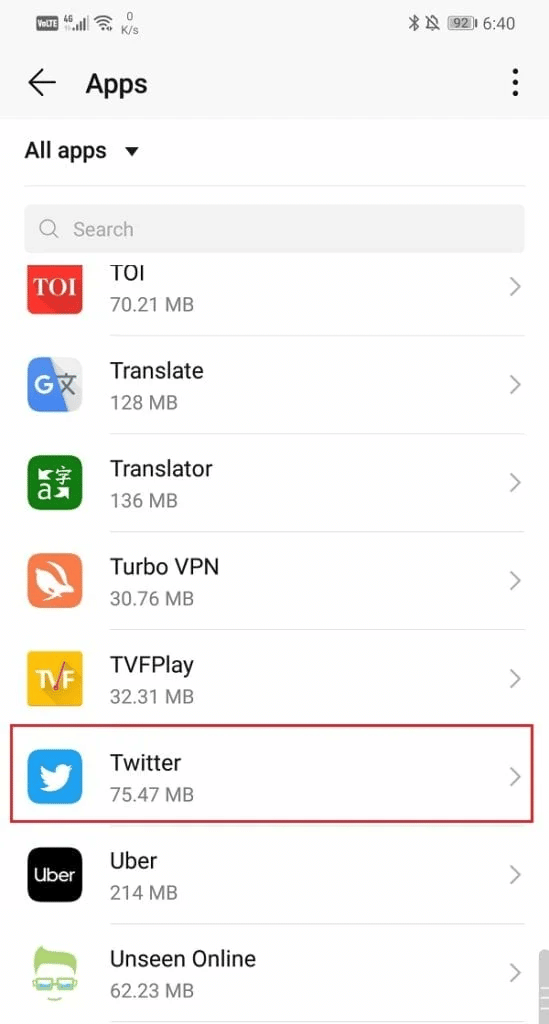
3. În Informațiile aplicației din Twitter, apăsați pe Stocare .
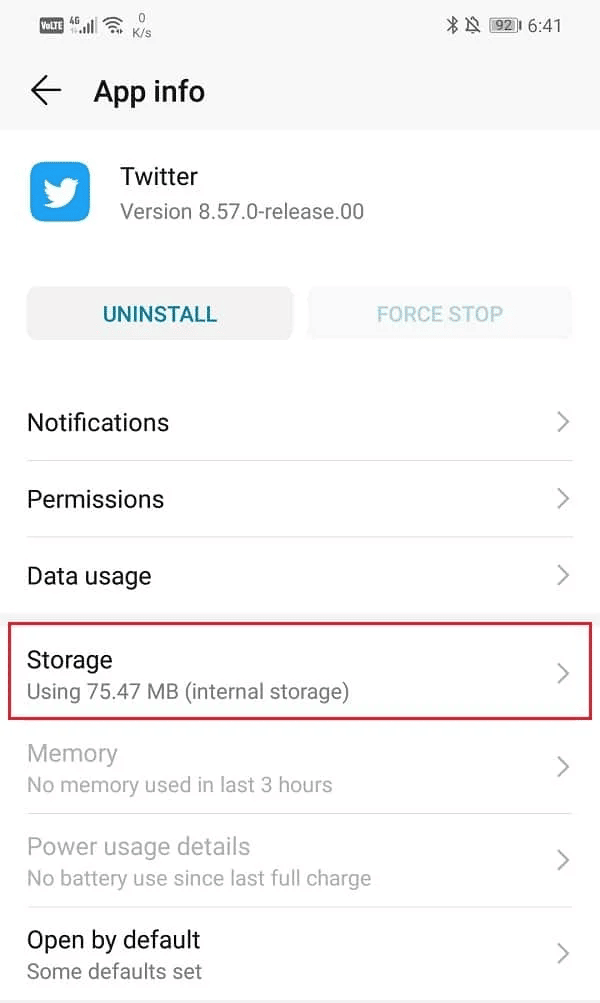
4. Acum, apăsați pe CLEAR CACHE pentru a continua cu metoda.
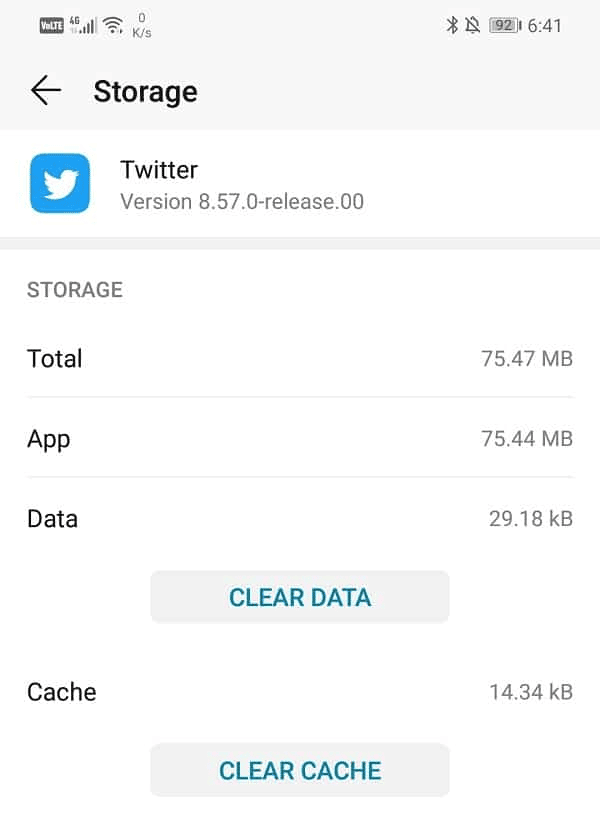

Odată ce memoria cache a aplicației a fost golită, lansați Twitter din nou și verificați dacă eroarea media a fost remediată.
Citește și: 3 moduri ușoare de a căuta un cont Twitter după numărul de telefon
Metoda 5: Actualizați aplicația Twitter
Actualizarea aplicației Twitter este o altă metodă prin care puteți încerca să rezolvați eroarea conținutului Twitter nu este disponibil. Actualizarea aplicației vă va ajuta să rezolvați orice probleme în aplicație, erori minore și erori care ar putea interfera din cauza versiunii mai vechi. Actualizarea aplicațiilor pe Android este o sarcină ușoară. Pentru a afla mai multe despre acesta, puteți consulta ghidul nostru despre Cum să actualizați automat toate aplicațiile Android dintr-o dată, care vă va ajuta să actualizați toate aplicațiile învechite de pe telefonul dvs. Android.
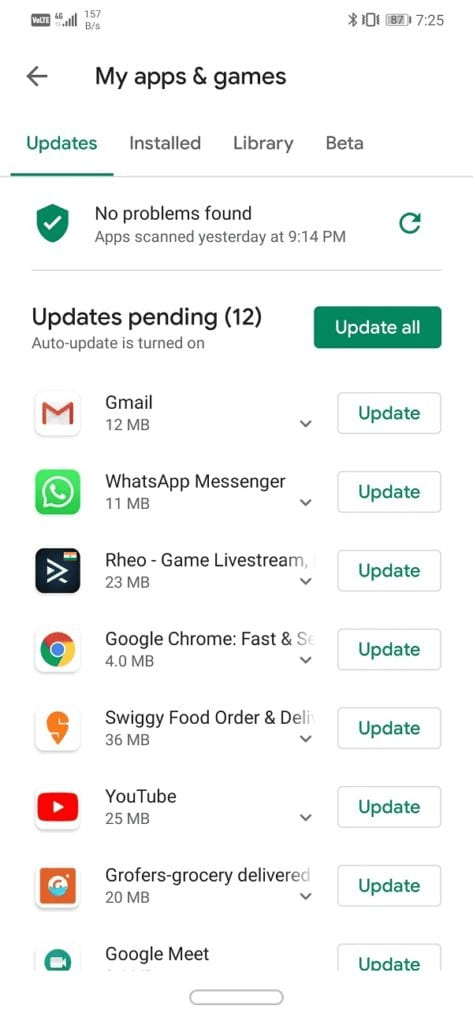
Metoda 6: Actualizați software-ul dispozitivului
Nu numai că aplicațiile de pe smartphone-ul dvs. au nevoie de o actualizare, dar și sistemul de operare al dispozitivului dvs. trebuie să fie actualizat în mod regulat. Pentru a rezolva această eroare media nu este disponibilă Twitter, instalați cea mai recentă versiune disponibilă pe dispozitiv. Pentru mai multe, consultați ghidul nostru despre Cum să actualizați manual Android la cea mai recentă versiune.
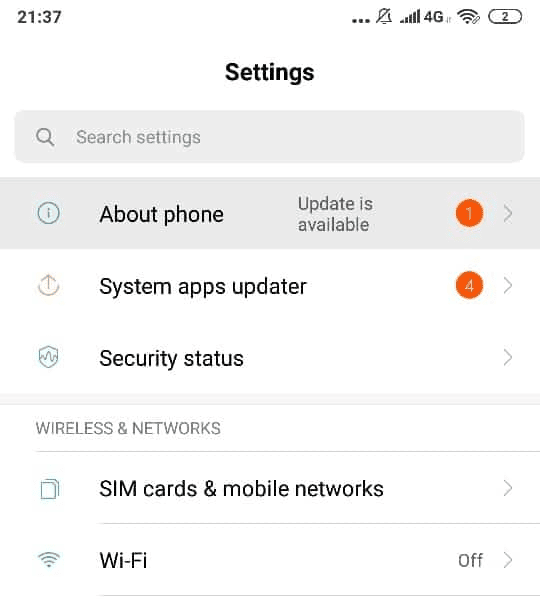
Citiți și: Cum să utilizați marcajele pe Twitter
Metoda 7: Reinstalați aplicația Twitter
Dacă există o problemă cu instalarea aplicației Twitter, erori în versiunea software sau probleme cu configurarea aplicației din cauza cărora nu puteți vedea conținut sensibil pe Twitter, încercați să dezinstalați și apoi să reinstalați aplicația Twitter pe telefonul dvs. Android. Pentru a ști cum puteți face acest lucru, urmați pașii enumerați mai jos:
1. Mai întâi, atingeți lung pictograma Twitter de pe ecran.
2. Apoi, faceți clic pe opțiunea Dezinstalare care apare pe ecran.

3. După dezinstalarea aplicației, reporniți dispozitivul.
4. Acum, deschide Play Store pe telefon pentru a reinstala Twitter.
5. Căutați Twitter în el și faceți clic pe butonul Instalare .
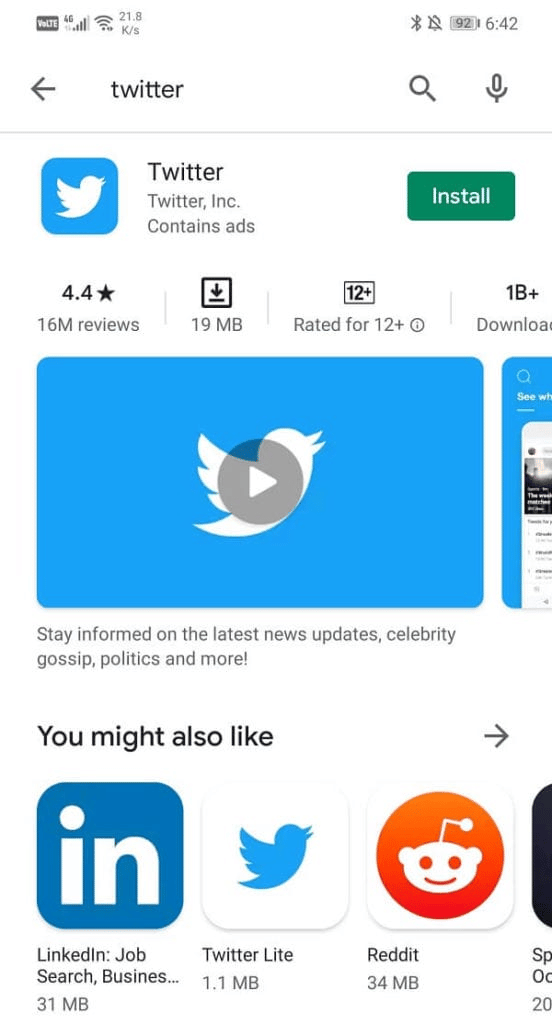
6. În cele din urmă, lansați aplicația și conectați- vă cu acreditările pentru a verifica dacă problema de încărcare a media a fost rezolvată.
Citește și: Cum să eviți să fii Doxxed pe Twitter
Metoda 8: Contactați asistența Twitter
În cele din urmă, dacă încă nu reușiți să rezolvați eroarea conținutul Twitter nu este disponibil după ce ați încercat toate metodele menționate mai sus, atunci, ca ultimă soluție, încercați să contactați Centrul de ajutor Twitter pentru ajutor profesional. Puteți transmite problema cu care vă confruntați echipei tehnice care vă va ajuta să remediați problema cât mai curând posibil.
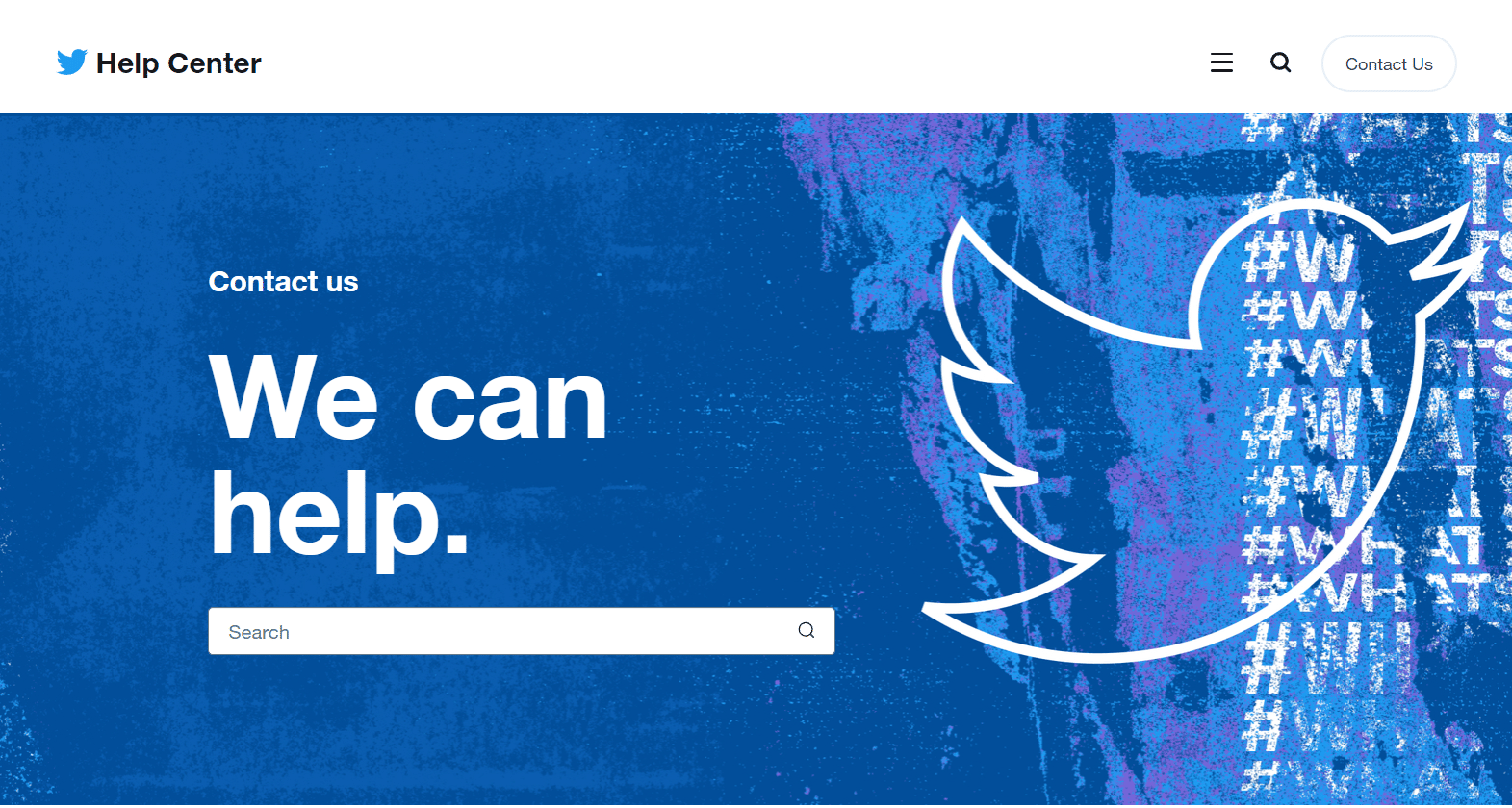
Întrebări frecvente (FAQs)
Î1. De ce media nu apare în aplicația mea Twitter?
Ans. Dacă nu puteți vedea conținut media în aplicația dvs. Twitter, poate fi din cauza memoriei cache a aplicației corupte . Puteți încerca să ștergeți memoria cache a aplicației Twitter de pe dispozitivul dvs. mobil pentru a rezolva această problemă.
Q2. Cum pot activa media pe Twitter?
Ans. Pentru a activa media pe contul dvs. de Twitter, lansați Twitter în browser și vizitați pagina de profil. Acum, faceți clic pe fila media pentru a o activa.
Q3. Care este limita media pentru Twitter?
Ans. Pentru videoclipul Tweet, limita maximă de dimensiune a fișierului este de 512 MB . De asemenea, puteți încărca un videoclip care durează mai mult de 2 minute și 20 de secunde și îl puteți tăia pentru a evita depășirea limitei media.
Î4. De ce mi-a limitat Twitter contul?
Ans. Limitarea conturilor pe Twitter este legată de încălcarea regulilor Twitter . Dacă se întâmplă să încalci regulile prin postarea sau urmărirea unor angajamente agresive, contul tău poate fi limitat pe platformă.
Î5. Ce se întâmplă cu Twitter care vă limitează contul?
Ans. Dacă Twitter vă limitează contul, fie nu veți avea acces temporar la contul dvs. , fie mai multe funcții ale contului dvs. pot fi dezactivate temporar .
Recomandat:
- 13 moduri de a remedia hărțile Apple care nu funcționează
- Cum să ascultați mesajul vocal Instagram
- 9 moduri de a remedia pagina care nu există pe Twitter
- Poți vedea cine îți urmărește profilul Twitter?
Sperăm că documentul nostru despre acest media nu este disponibil. Twitter a fost de ajutor pentru a vă ghida în detaliu despre această eroare, motivele care o declanșează și diferite metode care vă pot ajuta să o remediați. Puteți lăsa comentariile dvs. valoroase mai jos pentru a ne informa despre întrebările sau sugestiile dvs.
